Поко М4 Про – это современный смартфон с множеством функций и возможностей. Однако, некоторые пользователи могут испытывать недовольство от вибрации клавиатуры, которая сопровождает каждое нажатие. Для тех, кто предпочитает тишину и отсутствие внешних раздражителей, есть простой способ отключить вибрацию на клавиатуре Поко М4 Про.
Во-первых, откройте настройки вашего смартфона. Для этого просто свайпните вниз от верхнего края экрана и нажмите на значок "шестеренки". Затем найдите раздел "Звуки и вибрация" и откройте его.
Во-вторых, в разделе "Звуки и вибрация" найдите пункт "Клавиатура" и выберите его. Здесь вы увидите различные настройки, связанные с клавиатурой вашего смартфона.
В-третьих, найдите опцию "Вибрация при нажатии" и отключите ее. Для этого просто смахните переключатель в позицию "Выключено".
Поздравляю, вы успешно отключили вибрацию на клавиатуре Поко М4 Про! Теперь вы можете наслаждаться печатанием без дополнительных звуковых и тактильных ощущений. Если в будущем вы захотите вернуть вибрацию, просто повторите этот процесс и включите опцию "Вибрация при нажатии".
Отключение вибрации на клавиатуре
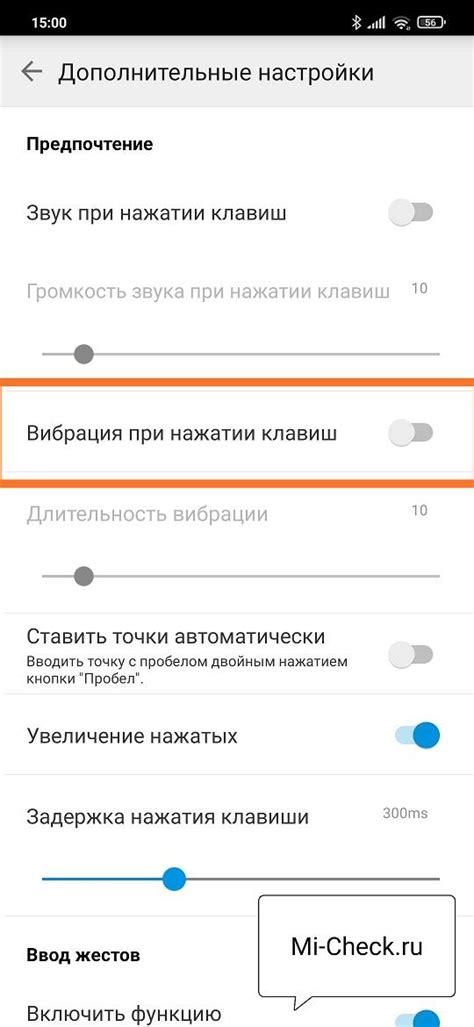
Для отключения вибрации на клавиатуре Поко М4 Про следуйте инструкциям:
- Откройте приложение "Настройки" на вашем устройстве.
- Прокрутите вниз и выберите раздел "Дополнительные настройки".
- Выберите "Язык и ввод".
- Теперь выберите "Клавиатура" и найдите используемую вами клавиатуру в списке.
- Нажмите на нее, чтобы открыть настройки клавиатуры.
- Проверьте наличие опции "Вибрация при нажатии" или подобной ей.
- Если такая опция присутствует, сделайте переключатель в положение "Выключено" для отключения вибрации.
После выполнения этих шагов вибрация на клавиатуре Поко М4 Про будет отключена.
Настройки Поко М4 Про
Приобретая Поко М4 Про, вы получаете доступ к широкому спектру настроек, которые позволяют вам настроить устройство по своему вкусу и предпочтениям. В этом разделе мы поговорим о некоторых наиболее полезных и популярных настройках Поко М4 Про.
1. Настройка яркости и цветовой схемы
В разделе "Дисплей" вы можете выбрать оптимальную яркость экрана и настроить цветовую схему вашего устройства. Вы можете выбрать между предустановленными режимами или настроить все параметры вручную.
2. Управление звуком
Перейдите в раздел "Звук и вибрация", чтобы настроить звуковые сигналы уведомлений, уровень громкости и варианты звуковых эффектов. Здесь вы также можете включить или выключить вибрацию клавиатуры.
3. Безопасность и конфиденциальность
В настройках безопасности вы можете задать различные методы блокировки экрана, например, PIN-код, жесты или сканер отпечатков пальцев. Вы также можете активировать функцию шифрования данных на вашем устройстве для дополнительной защиты конфиденциальности.
4. Управление батареей
Оптимизируйте работу своей батареи, перейдя в раздел "Батарея". Здесь вы можете настроить режим энергосбережения, задать границу заряда батареи и управлять фоновыми процессами, которые потребляют много энергии.
5. Настройки подключения
В настройках подключения вы можете настраивать различные параметры сети, такие как Wi-Fi, Bluetooth и мобильная сеть. Здесь вы также можете настроить VPN-соединение и настроить портативную точку доступа Wi-Fi.
6. Дополнительные возможности
В разделе "Дополнительные возможности" вы найдете ряд дополнительных настроек, таких как жесты навигации, автоматическое включение и выключение экрана, а также настройки доступности для людей с ограниченными возможностями.
Помните, что эти настройки являются лишь некоторыми из множества возможностей, доступных на Поко М4 Про. Исследуйте и экспериментируйте, чтобы найти наиболее подходящие настройки для вас!
Пункт "Звук и вибрация"
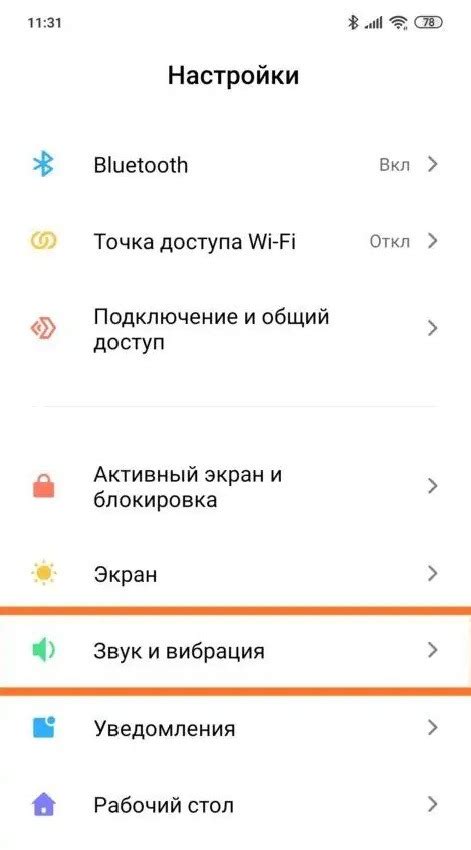
Для отключения вибрации на клавиатуре Поко М4 Про необходимо выполнить следующие шаги:
- Откройте меню настроек устройства.
- Прокрутите страницу вниз и найдите раздел "Звук и вибрация".
- Нажмите на этот раздел, чтобы открыть его настройки.
- В списке параметров поищите пункт "Вибрация при нажатии".
- Снимите флажок с этого пункта, чтобы отключить вибрацию.
После выполнения всех этих шагов, вибрация на клавиатуре Поко М4 Про будет полностью отключена.
Отключение вибрации при нажатии клавиш
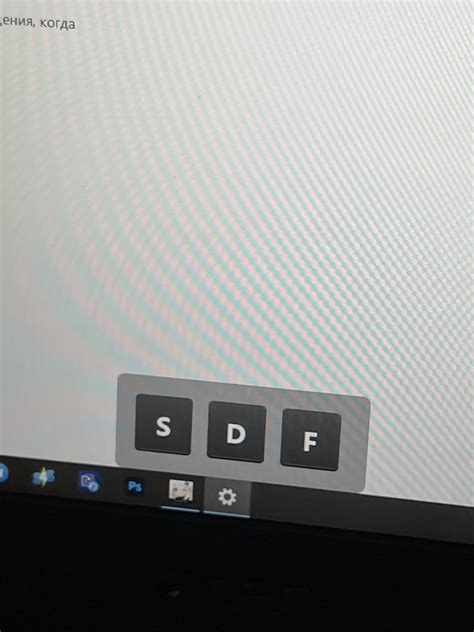
Для отключения вибрации на клавиатуре Поко М4 Про необходимо выполнить следующие шаги:
- Откройте настройки устройства, нажав на иконку "Настройки" на главном экране.
- Прокрутите список настроек и выберите пункт "Язык и ввод".
- В разделе "Клавиатуры" выберите свою текущую клавиатуру.
- Откройте настройки выбранной клавиатуры.
- Найдите опцию "Вибрация при нажатии" и отключите ее.
После выполнения этих шагов вибрация при нажатии клавиш на клавиатуре Поко М4 Про будет отключена.
Вкл/выкл вибрации при нажатии
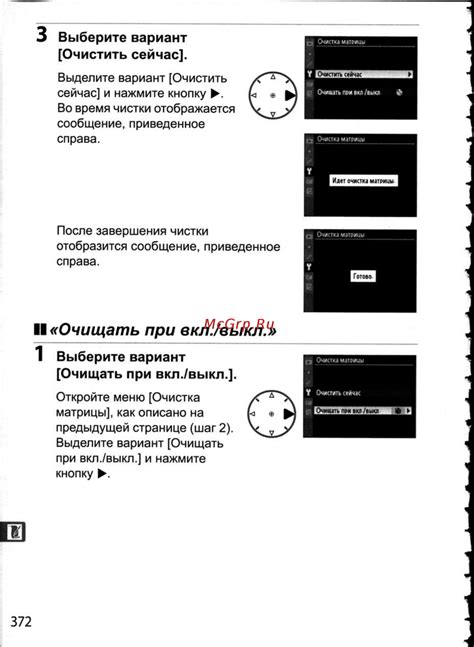
Для отключения вибрации на клавиатуре Поко М4 Про, следуйте этим шагам:
Шаг 1:
На главном экране своего устройства Поко М4 Про найдите и откройте приложение "Настройки".
Шаг 2:
Прокрутите вниз и нажмите на "Система".
Шаг 3:
В разделе "Система" найдите и нажмите на "Язык и ввод".
Шаг 4:
Найдите и выберите "Физическая клавиатура и клавиша дисплея".
Шаг 5:
Найдите "Вибрация при нажатии" и переключите его в положение "Выключено", чтобы отключить вибрацию клавиатуры.
Шаг 6:
Поздравляю! Вы успешно отключили вибрацию на клавиатуре Поко М4 Про.
Примечание: Для повторной активации вибрации на клавиатуре просто переключите "Вибрацию при нажатии" в положение "Включено".
Проверка наличия вибрации

Чтобы убедиться, что ваш клавиатура Поко М4 Про поддерживает функцию вибрации, выполните следующие действия:
- Откройте приложение "Настройки" на вашем устройстве.
- Выберите раздел "Система" или "Звук и вибрация".
- Прокрутите вниз и найдите пункт "Вибрация клавиши".
- Убедитесь, что переключатель рядом с этим пунктом включен. Если вибрация отключена, переключите её в положение "Включено".
После выполнения этих действий вы сможете ощутить вибрацию при нажатии клавиш на клавиатуре вашего Поко М4 Про.
Как отключить вибрацию полностью
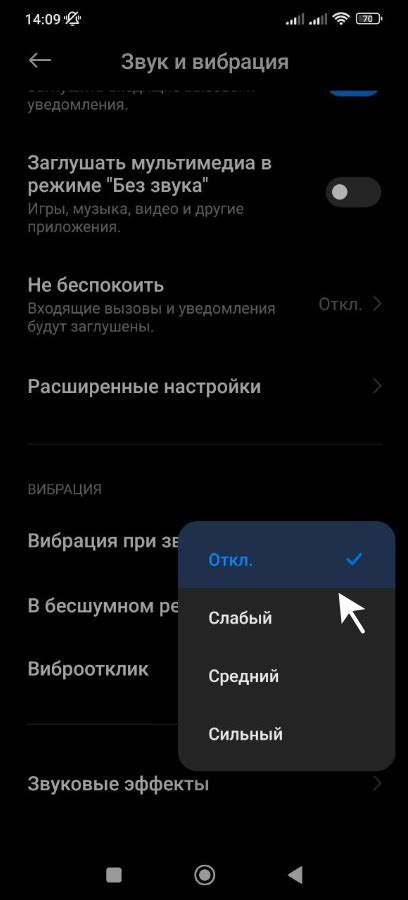
Отключение вибрации полностью на клавиатуре Поко М4 Про может быть полезно, если вы предпочитаете использовать только звуковые сигналы при нажатии клавиш. Вот как это сделать:
| Шаг 1: | Откройте настройки устройства, нажав на значок "Настройки" на рабочем столе или в списке приложений. |
| Шаг 2: | Прокрутите вниз и найдите раздел "Звуки и вибрация". Нажмите на него, чтобы открыть дополнительные настройки. |
| Шаг 3: | В разделе "Типы звуков", найдите опцию "Вибрация при нажатии клавиш". Отключите эту опцию, сдвинув выключатель в положение "Выкл". |
| Шаг 4: | После отключения вибрации клавиатуры, вы можете вернуться на рабочий стол или закрыть настройки. Теперь ваша клавиатура не будет вибрировать при нажатии клавиш. |
Отключение вибрации полностью поможет вам избежать нежелательной вибрации, особенно если вы предпочитаете использовать только звуковые сигналы или не хотите, чтобы ваше устройство беспокоило окружающих своей вибрацией.
Изменение интенсивности вибрации
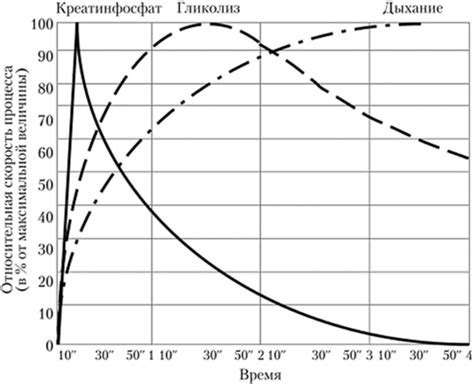
Если вы хотите изменить интенсивность вибрации на клавиатуре Поко М4 Про, вам потребуется выполнить следующие шаги:
- Откройте настройки. На главном экране своего устройства найдите иконку "Настройки" и нажмите на нее.
- Выберите "Звуки и вибрация". В меню «Настройки» прокрутите вниз до раздела «Звуки и вибрация» и нажмите на него.
- Настройте интенсивность. В разделе «Звуки и вибрация» найдите опцию "Интенсивность вибрации" и нажмите на нее.
- Измените интенсивность. В появившемся меню вы можете регулировать интенсивность вибрации, перемещая ползунок влево или вправо. Подвигая его влево, вы снижаете интенсивность, а вправо – увеличиваете.
- Сохраните изменения. После того, как вы установите желаемую интенсивность вибрации, нажмите кнопку "Готово" или аналогичную кнопку, чтобы сохранить изменения.
Теперь вы успешно измените интенсивность вибрации на клавиатуре Поко М4 Про. Поиграйтесь с настройками и найдите оптимальную интенсивность, которая вам подходит!
Проверка результатов

После выполнения всех указанных выше шагов, вам следует проверить, была ли вибрация на клавиатуре Поко М4 Про успешно отключена. Для этого откройте любое приложение или поле ввода текста и нажмите на клавиши клавиатуры.
Если вибрация больше не происходит, значит вы успешно отключили ее. Вы можете продолжать использовать клавиатуру без назойливого воздействия вибрации.
Однако, если вибрация все еще присутствует, вам следует повторить шаги по отключению еще раз, чтобы убедиться в корректности и полноте выполнения инструкций.
Если после повторной попытки вы все равно не смогли отключить вибрацию на клавиатуре Поко М4 Про, рекомендуется обратиться за помощью к специалистам или в службу поддержки производителя устройства.
Дополнительные настройки вибрации
Поко М4 Про предлагает ряд дополнительных настроек, связанных с вибрацией клавиатуры. Эти настройки позволяют вам изменить интенсивность вибрации, выбрать, какие клавиши будут вызывать вибрацию, а также отключить вибрацию полностью.
Для доступа к дополнительным настройкам вибрации выполните следующие шаги:
| Шаг | Описание |
|---|---|
| 1 | Откройте приложение "Настройки" на устройстве. |
| 2 | Прокрутите вниз и найдите раздел "Система". |
| 3 | Выберите раздел "Язык и ввод". |
| 4 | Нажмите на "Клавиатура". |
| 5 | Выберите установленную на устройстве клавиатуру. |
| 6 | В разделе "Настроить клавиатуру" найдите опцию "Вибрация". |
В этом разделе вы сможете настроить интенсивность вибрации и выбрать, на какие клавиши она будет реагировать. Если вы хотите полностью отключить вибрацию клавиатуры, просто выключите соответствующую опцию.
После внесения изменений в настройки вибрации, вы сразу увидите их эффект при пользовании клавиатурой на Поко М4 Про.